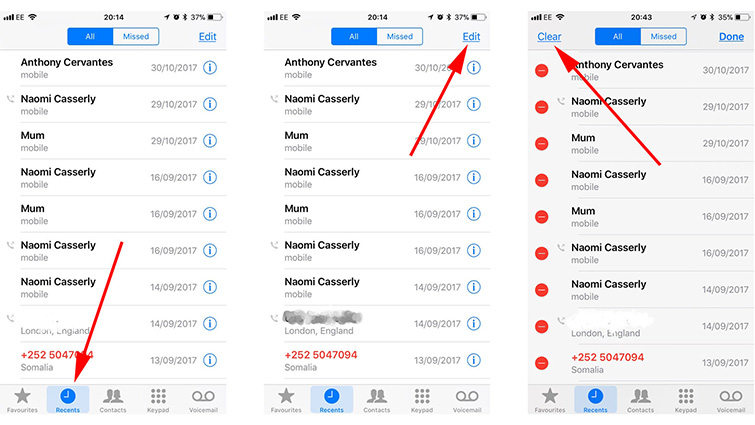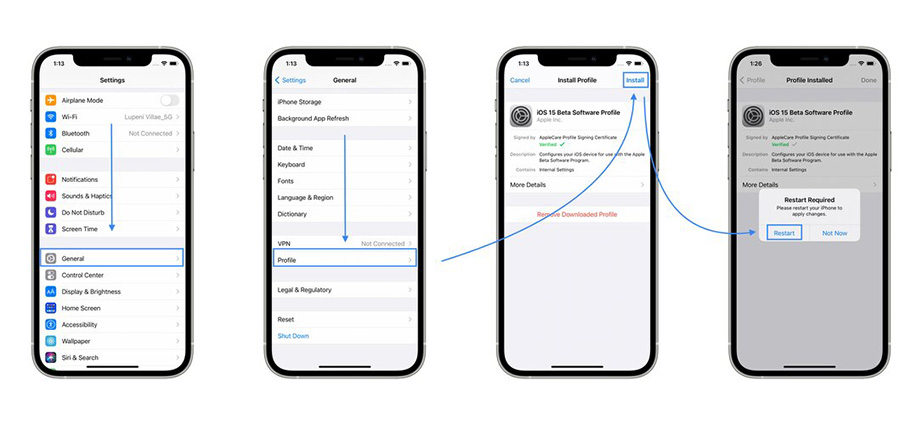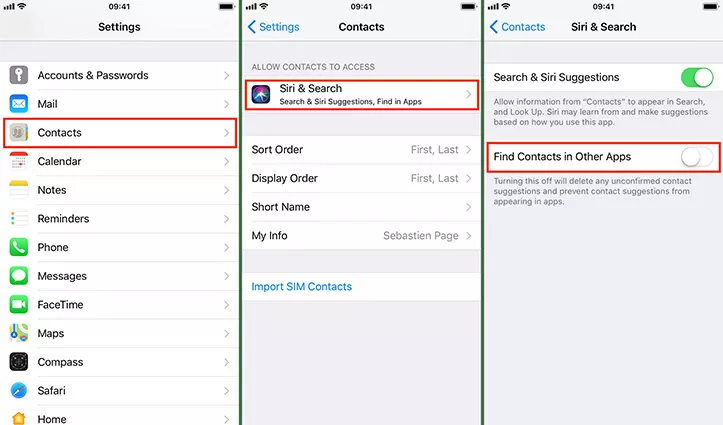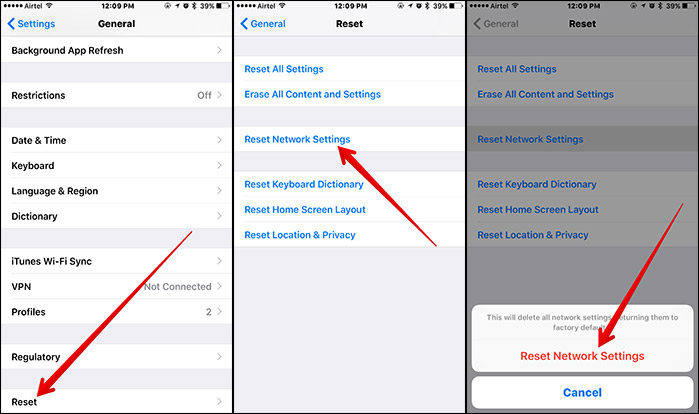(iOS 17)7 Wege zur Behebung der nicht mehr verfügbaren letzten Zeile auf dem iPhone
Wenn „Letzte Leitung nicht mehr verfügbar“ angezeigt wird, bedeutet dies, dass Sie mit der verwendeten SIM-Karte keine Anrufe tätigen können. Sie werden auch gefragt, ob Sie eine andere SIM-Karte in Ihrem iPhone verwenden möchten, um den Anruf fortzusetzen oder nicht.
Warum ist die letzte Zeile nicht mehr verfügbar
Die wahrscheinlichste Vermutung ist, dass bei der Aktualisierung des Telefons auf 17 der E-SIM-Teil aktiv wurde und dies dazu führt, dass das Telefon ein Problem damit hat, welche Leitung zu verwenden ist, obwohl keine Änderungen vorgenommen wurden. Smartphones mit Dual-Sim-Funktion liegen im Trend der Zeit, aber es scheint, dass Apple die meistgenutzte Funktion nicht so zuverlässig machen konnte, wie die Nutzer es erwarten.
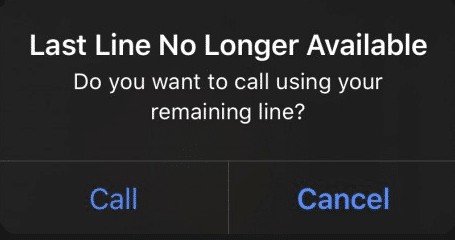
Wie man die letzte Zeile nicht mehr verfügbar iPhone
Hier ist der Inhalt, schauen Sie sich jeden an, der Sie interessieren könnte.
Inhalt:
- Methode 1: Anrufprotokolle löschen
- Methode 2: Überprüfen Sie das neue Update
- Methode 3: iPhone neu starten, wenn die letzte Zeile nicht mehr verfügbar ist iPhone 11
- Methode 4: Kontakte suchen ausschalten
- Methode 5: Zurücksetzen des iPhone erzwingen, wenn die letzte Zeile nicht mehr verfügbar ist
- Methode 6: Zurücksetzen der Einstellungen für die Netzarbeit
- Methode 7: Versuchen Sie ReiBood, um Ihr iPhone zu reparieren
Methode 1: Anrufprotokolle löschen
Dies ist eine wirklich praktische Methode, um ast Line No Longer Available iPhone zu beheben, so dass ich es auf die erste setzen. In der Apple Community haben einige Nutzer berichtet, dass sie dieses Problem durch Löschen der Anrufprotokolle gelöst haben.
Gehen Sie zu Phone App > Recents > tippen Sie auf Edit > clear > tippen Sie auf "Clear All Recents".

Methode 2: Überprüfen Sie das neue Update
Überprüfen Sie die Update-Version Ihres iPhones, um sicherzustellen, dass Ihr iPhone auf dem neuesten Stand ist. Diese Fehler könnten in der neuesten iOS 17 Version behoben sein. Es ist besser, einen Versuch zu haben.
- Rufen Sie die Website des Apple Software Programms auf und klicken Sie auf „Anmelden“. (Klicken Sie auf „Anmelden“, wenn Sie sich in einem früheren Jahr angemeldet haben).
- Akzeptieren Sie die Vereinbarung, indem Sie auf die Schaltfläche „Akzeptieren“ klicken, nachdem Sie sie gelesen haben.
- Öffnen Sie Safari auf Ihrem iPhone und gehen Sie zu beta.apple.com/profile, melden Sie sich mit demselben Apple-Konto an, laden Sie das Profil herunter und installieren Sie es auf Ihrem iPhone.
- Gehen Sie zu Einstellungen > Allgemein > Profil, tippen Sie auf iOS 17 oder iPadOS 17 Software Programm und tippen Sie auf Installieren.
- Wenn die Installation abgeschlossen ist, starten Sie Ihr iPhone neu.
- Öffnen Sie nun Einstellungen > Allgemein > Software-Aktualisierung und die Public sollte erscheinen.
Tippen Sie auf Herunterladen und Installieren.

Gehen Sie zu Einstellungen>Kontakte>Siri und Suche> Deaktivieren Sie Kontakte in anderen Apps suchen

- Drücken Sie die Taste Lauter und lassen Sie sie los.
- Drücken Sie die Lautstärketaste nach unten und lassen Sie sie wieder los.
Halten Sie die Einschalttaste gedrückt, bis das Apple-Logo erscheint.

- Drücken und halten Sie die Einschalttaste.
- Halten Sie gleichzeitig die Taste „Lautstärke verringern“ gedrückt.
Halten Sie dann beide Tasten etwa 10 Sekunden lang gedrückt, bis das Apple-Logo angezeigt wird.

- Drücken und halten Sie die Einschalttaste.
- Drücken und halten Sie gleichzeitig die Home-Taste.
Halten Sie beide Tasten etwa 10 Sekunden lang gedrückt, bis das Apple-Logo angezeigt wird.

Gehen Sie zu Einstellungen> Allgemein> Zurücksetzen> Netzwerkeinstellungen zurücksetzen.

- Herunterladen und Installieren von ReiBoot auf PC oder Mac
- Tippen Sie auf „Standardreparatur“, um fortzufahren.
- Firmware-Paket passend zu Ihrer iOS-Version herunterladen
- Standardreparatur starten
Standardreparatur abgeschlossen

Methode 3: iPhone neu starten, wenn die letzte Zeile nicht mehr verfügbar ist iPhone 11
Ein Neustart Ihres Geräts kann in den meisten Fällen viele durch Bugs verursachte Probleme lösen. Drücken Sie die Einschalttaste für einige Sekunden, bis der Schieberegler zum Ausschalten erscheint. Ziehen Sie den Schieberegler und drücken Sie die Power-Taste, bis das Apfel-Logo erscheint.
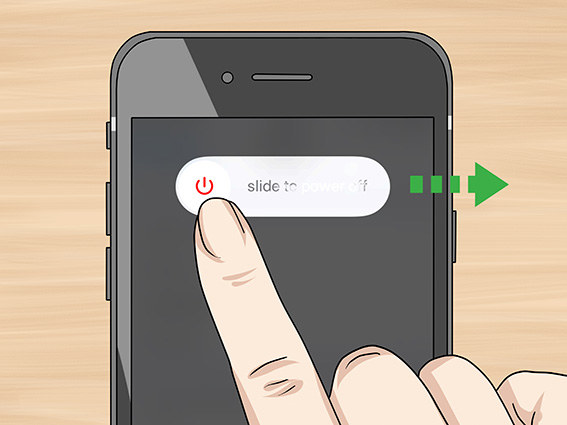
Methode 4: Kontakte suchen ausschalten
Einige Benutzer in der Apple-Community berichten, dass sie dieses Problem behoben haben, indem sie die Kontaktsuche deaktiviert haben.
Methode 5: Zurücksetzen des iPhone erzwingen, wenn die letzte Zeile nicht mehr verfügbar ist
Wie kann ich das iPhone bei einem anderen Modell zurücksetzen? Befolgen Sie die Schritte, die auf dem Modell Ihres iPhones basieren.
Zurücksetzen eines iPhone8 oder höher erzwingen
Zurücksetzen eines iPhone7 oder 7 Plus erzwingen
Ein iPhone6, 6S Plus oder ein früheres Modell zwangsweise zurücksetzen
Methode 6: Netzwerkeinstellungen zurücksetzen
Manchmal kann ein Zurücksetzen der Netzwerkeinstellungen auch ein Softwareproblem beheben.
Methode 7: Versuchen Sie ReiBoot, um Ihr iPhone zu reparieren
Wenn Sie die oben genannten Methoden ausprobiert haben und sie nicht funktionieren, liegt das Problem nicht daran, dass diese Methoden nicht funktionieren, sondern daran, dass Ihr iPhone Systemprobleme hat. Reparieren Sie Ihr iPhone über ReiBoot ohne Datenverlust und versuchen Sie die oben genannten Methoden erneut, letzte Zeile nicht mehr verfügbar kann wirklich entfernt werden.
Nachdem Sie ReiBoot erfolgreich heruntergeladen haben, öffnen Sie es und schließen Sie Ihr Gerät per USB-Kabel an den PC oder Mac an.
 -+
-+
Wenn Ihr Gerät mit dem Computer verbunden werden kann, klicken Sie auf START und tippen Sie auf „Standardreparatur“, um den Reparaturvorgang zu starten. Wenn Ihr Gerät keine Verbindung zum Computer herstellen kann, folgen Sie den Anweisungen der Software.


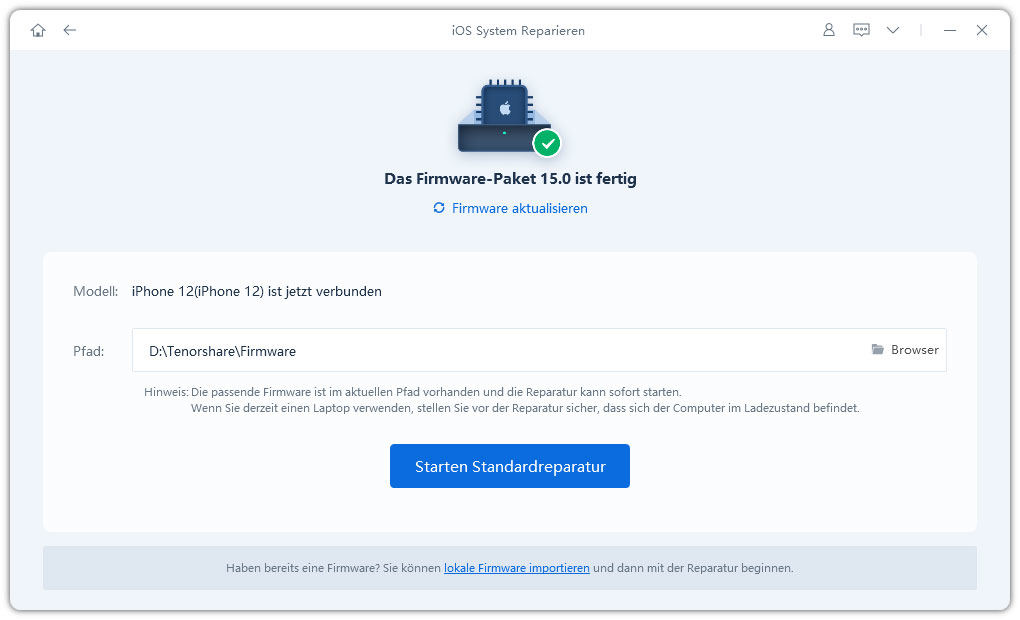
Schlussfolgerung
Doch hier sind wir, erhalten Sie wahrscheinlich ein besseres Verständnis über den Grund der letzten Zeile nicht mehr verfügbar erscheint, die durch Bugs in der Funktion der Dual-Sim iPhone verursacht wird. Tenorshare ReiBoot ist entworfen, um iPhone zu beheben, die Funktion der Eingabe von Recovery-Modus mit nur 1 Klick, einfach zu bedienen hat.